Поставить оценку
Средний рейтинг 4.1, всего оценок — 5
- Скачать программу
- Описание и функции
- Скриншоты интерфейса
- Комментарии пользователей
| Название→ | Nikon NEF Codec |
|---|---|
| Версия→ | 1.31.2 |
| Лицензия→ | Бесплатно |
| Размер файла→ | 158.89 Мб |
| Поддержка→ | Windows 7, 8, 10 |
| Разработчик→ | Nikon Corporation |
| Опубликовано→ | 20 августа 2022 |
Nikon NEF Codec — это подключаемый модуль мультимедийной графики, который не будет обслуживать большую часть пользователей операционной системы Windows, но для владельцев профессиональных фотоаппаратов корпорации Nikon это будет экономящее время решение, которое обеспечит полностью интегрированный способ обработки файлов. Файлы изображений RAW, записанные в собственном формате NEF компании Nikon. Проще говоря, при установке этого пакета графических кодеков обработка изображений NEF должна быть идентична обработке популярных распространенных графических форматов, таких как BMP, JPG, PNG и TIFF.
Скачать для компьютера
Скачайте бесплатно и установите Nikon NEF Codec 1.31.2 по прямой ссылке с сервера. Программа имеет лицензию «Бесплатно» и разработана Nikon Corporation, подходит для компьютера и ноутбука с Windows 7, 8, 10. Размер загружаемого файла составляет 158.89 Мб.
Описание программы
Фотокамеры Nikon используют формат файлов NEF для создания файлов изображений очень высокого качества, что позволяет профессиональным фотографам фиксировать даже мельчайшие детали, оставляя при этом множество возможностей для настройки этого изображения в других профессиональных приложениях. Однако, несмотря на то, что изображениями в формате NEF можно довольно легко управлять с помощью таких программ редактирования изображений, они не могут быть загружены и просмотрены в операционной системе Windows без внешних подключаемых модулей. Nikon также предоставляет отдельное приложение для просмотра NEF под названием ViewNX.
Благодаря кодеку Nikon NEF обычные средства просмотра изображений и редакторы Windows, такие как Windows Photo Gallery, Windows Live Photo Gallery и Windows Photo Viewer, теперь могут не только загружать файлы NEF, но также могут отображать предварительный просмотр и отображать эскизы непосредственно в Windows. Исследователь.
Установка и использование
Хотя этот пакет кодеков предназначен только для определенного формата носителя, размер установочного пакета превышает 120 МБ. Такой большой размер необходим для обеспечения 100% совместимости с файлами изображений RAW, созданными на камерах Nikon, выпущенных за последние десятилетия, а также для обеспечения совместимости со всеми поддерживаемыми версиями Windows (XP, 7, Vista, 8 и 10).
К счастью, процедура установки следует стандартным шагам, которые требуют подтверждения инструкций на экране и позволяют приложению сделать всю работу самостоятельно. После завершения установки рекомендуется полностью перезагрузить ПК.
После установки все встроенные приложения Windows смогут загружать и отображать файлы изображений NEF.
Особенности и особенности
- Позвольте вашему ПК с ОС Windows получить полный контроль над фирменным форматом изображений Nikon NEF RAW.
- Универсальное решение для полной совместимости со встроенными средствами просмотра и редактирования изображений Windows.
- Организуйте свои файлы изображений NEF без необходимости загружать их в проприетарные программы, предоставляемые Nikon.
- Установочный пакет обеспечивает совместимость со всеми версиями операционной системы Windows после Windows XP.
- Он регулярно обновляется для расширения совместимости с новейшими камерами Nikon и версиями операционной системы Windows.
- 100% БЕСПЛАТНО!
Скриншоты интерфейса
Комментарии пользователей
11 лучших программ просмотра файлов NEF для Windows, Mac, iPhone и Android
Последнее обновление 21 февраля 2023 г. by Питер Вуд
NEF это сокращение от Nikon Electronic Format. Если вы делаете снимки с помощью фотоаппаратов Nikon, вы можете сохранять свои фотографии с расширением файла NEF. Файлы NEF не сжаты. Вы можете получить чрезвычайно высокое качество изображения из изображений NEF. Например, вы можете узнать модель камеры, информацию об объективе и другие настройки из изображения NEF.
Проблема в том, что вам необходимо установить программу просмотра NEF для предварительного просмотра и извлечения данных из файлов изображений Nikon RAW. Хотя пользователи Windows могут установить кодек NEF для просмотра изображений NEF в Windows 10 и более ранних версиях, вы все равно можете не просмотреть некоторые файлы Nikon NEF, не говоря уже о других устройствах.
В этой статье собраны программы просмотра файлов NEF с высоким рейтингом, позволяющие открывать файлы NEF в Windows 11/10/8/7, Mac, iPhone и Android. Вы можете прочитать и выбрать лучшую программу просмотра NEF здесь.
- Часть 1: 6 лучших программ просмотра NEF Viewer для Windows 11/10/8/7 и macOS
- Часть 2: 5 лучших приложений NET Viewer для iPhone и Android
- Часть 5: Дополнительная информация о Nikon NEF
Часть 1: 6 лучших программ просмотра NEF Viewer для Windows 11/10/8/7 и macOS
Хотя компания Nikon выпустила Capture NX2 и ViewNX 2 в качестве программы просмотра NEF, большинству пользователей по-прежнему требуется установка сторонней программы. Просмотрщик файлов RAW для открытия файлов NEF. Программа просмотра NEF долго не обновляется. Для пользователей Windows 11/10 и Mac OS X последней версии вы можете загрузить и установить программу просмотра файлов NEF из-за проблемы несовместимости.
Вверх 1: WidsMob Viewer Pro — Просмотр файлов NEF в Windows 11/10/8/7 и Mac.
Если вы хотите открыть и полностью контролировать Изображения RAW снятые фотоаппаратами Nikon с использованием WidsMob Viewer Pro ваш самый быстрый и лучший выбор. Вы можете получить функции просмотра на основе папок для просмотра всех файлов NEF в одном окне без дополнительных щелчков мышью. Вы можете просматривать все изображения и видео в одной или разных папках. Поддерживается открытие файлов Nikon NEF в режиме эскизов, полноэкранном режиме, режиме слайд-шоу, избранном режиме и режиме EXIF. Вы даже можете скопировать изображение NEF, извлекая EXIF метаданные в рамках программы.
Программное обеспечение для просмотра NEF обеспечивает высокую скорость. Независимо от того, сколько изображений NEF вы просматриваете, вы можете работать в 5 раз быстрее, чем другие средства просмотра NEF. Программа не завершится или перестанет работать из-за импорта слишком большого количества файлов Nikon RAW. Кроме того, вы можете использовать WidsMob Viewer Pro как ваш редактор NEF. Вы можете применять инструменты редактирования видео и изображений к изображениям в формате NEF, снятым Nikon.
1. Открывайте файлы NEF с 5-кратной скоростью в одном окне на основе папок.
2. Просматривайте изображения Nikon RAW в различных режимах предварительного просмотра.
3. Извлеките метаданные EXIF, чтобы проверить модель камеры, объектив, F-число, время экспозиции, ISO, Flash и другие подробности.
4. Организуйте свою медиа-галерею с помощью встроенных инструментов сортировки.
5. Редактируйте файлы NEF, вращая, обрезая, переворачивая, конвертируя, изменяя размер, переименовывая и т. Д.
6. Просматривайте мультимедийные файлы на Mac с Nikon и других 50+ камер в формате RAW.
Win Скачать Mac Скачать
Как открыть файлы NEF в macOS и Windows с помощью WidsMob Viewer Pro
Шаг 1: Бежать WidsMob Viewer Pro. Нажмите + рядом с Библиотека на левой панели программного обеспечения. Вы можете видеть все папки и подпапки, хранящиеся на вашем компьютере.
Шаг 2: Прокрутите вниз, чтобы быстро просмотреть изображения Nikon NEF. Если вы хотите внимательно просмотреть файл NEF, вы можете дважды щелкнуть по нему, чтобы просмотреть его. Или вы можете выбрать Войти в полноэкранный режим из Вид раскрывающийся список для перехода в полноэкранный режим.
Шаг 3: Если вы хотите узнать, как сделать тот же снимок в формате NEF, вы можете выбрать Показать информацию из Вид список, чтобы проверить подробные настройки. Позже вы можете использовать четыре клавиши направления для просмотра файлов NEF.
Шаг 4: Чтобы собрать файлы NEF из разных папок, вы можете щелкнуть значок пятиконечной звезды. Вы можете добавить выбранные файлы NEF в Мой любимый папка. Вы можете щелкнуть значок ниже, чтобы просматривать файлы Nikon NEF и управлять ими.
Win Скачать Mac Скачать
Top 2: Adobe Photoshop — легко открывать файлы NEF
Файлы NEF, снятые камерами Nikon, равны файлам RAW. Вы можете извлечь много информации из несжатых изображений NEF. Файлы RAW имеют разные расширения файлов из-за производителей камеры. Таким образом, вам может потребоваться обновить Photoshop, чтобы успешно открывать изображения Nikon RAW.
Внимание: Лучше не переносить изображения в формате NEF на компьютер с помощью программного обеспечения Nikon Transfer. Поскольку эти файлы NEF могут быть повреждены во время передачи, было бы лучше скопировать файлы NEF с помощью проводника или других программ по умолчанию.
Как открыть файлы NEF в Photoshop
Шаг 1: Запустите Adobe Photoshop. Выбирать О фотошопе из Помощь выпадающий список.
Шаг 2: Если вы используете Adobe Photoshop CS6 или новее, вы можете обновить плагин Photoshop Camera RAW, чтобы открывать файлы NEF. Что касается пользователей Photoshop CS5 или более ранних версий, вам необходимо сначала преобразовать NEF в другие форматы.
Шаг 3: Нажмите Обновление ПО обновить Photoshop до последней версии. Для завершения процесса обновления Photoshop требуется некоторое время.
Шаг 4: Перезапустите Photoshop после обновления плагина RAW. Теперь вы можете перетаскивать файлы NEF напрямую в интерфейс Photoshop.
Top 3: FastRawViewer — быстрое отображение изображений NEF на Windows и Mac
FastRawViewer поддерживает большинство фотоаппаратов Nikon, использующих формат NEF RAW. Существует подробный список поддерживаемых в настоящее время цифровых камер и расширений файлов RAW. Вы можете быстро отображать изображения Nikon в формате NEF на компьютере с Windows и Mac.
Плюсы:
1. Быстро просматривайте снимки в формате NEF с камер Nikon.
2. Получите визуальный и технический анализ изображений RAW с расширением NEF.
Минусы:
1. FastRawViewer — это только простая программа просмотра NEF.
2. Сложно удалить FastRawViewer.
Платформа: Windows, Mac
Top 4: FastStone Image Viewer — просмотр фотографий NEF бесплатно в Windows
FastStone просмотра изображений это бесплатная программа просмотра NEF для Windows. Вы можете открывать изображения Nikon NEF в нескольких режимах предварительного просмотра для личного и образовательного использования. Кроме того, вы можете просматривать изображения RAW с помощью FastStone Image Viewer других форматов RAW камеры.
Плюсы:
1. Открыть файлы Nikon RAW в браузере, миниатюрном, оконном и полноэкранном режимах просмотра.
2. Сравните 2 или 4 изображения NEF бок о бок.
Минусы:
1. В бесплатной программе просмотра NEF отсутствует функция обмена фотографиями.
2. Его пользовательский интерфейс необходимо обновить.
Платформа: Windows
Top 5: IrfanView — открывайте файлы NEF в Windows бесплатно
IrfanView это бесплатная программа просмотра изображений RAW для Windows. Имейте в виду, что вам сначала необходимо загрузить и установить плагины NEF. После этого вы можете бесплатно открывать файлы NEF в Windows с помощью Irfanview.
Плюсы:
1. Получите эскизы и параметры предварительного просмотра, чтобы открывать изображения NEF в Windows.
2. Покажите EXIF-информацию ваших файлов Nikon NEF.
Минусы:
1. Бесплатное программное обеспечение просмотра NEF для Windows немного менее управляемо.
2. Необходимо загрузить подключаемый модуль Nikon Camera RAW для просмотра в формате NEF в IrfanView.
Платформа: Windows
Top 6: Microsoft Camera Codec Pack — просмотр файлов NEF в Windows 10
В последнем Пакет кодеков камеры Microsoft для Windows 10 уже выпущен. Вы можете просматривать файлы NEF в Windows 10 с помощью галереи фотографий Windows. Вы можете открывать файлы RAW в Windows 8 и Windows 7 после установки расширения изображения RAW.
В центре загрузок Nikon также есть официальный кодек NEF. Последняя версия — это кодек NEF 1.31.0. Вы можете установить кодек NEF вместе с Фотоальбом Windows, Фотоальбом Windows Live и Windows Photo Viewer, чтобы получить воспроизведение NEF.
Как открыть файлы NEF в Windows 10 с помощью фотоальбома Windows Live
Шаг 1: Загрузите и установите кодек NEF на свой компьютер с Windows.
Шаг 2: Щелкните правой кнопкой мыши изображение в формате NEF. Выбирать Открыть с помощью программы, А затем выберите Просмотра фотографий Windows.
Шаг 3: Вы можете видеть изображения NEF в Windows в главном интерфейсе.

Часть 2: 5 лучших приложений NET Viewer для iPhone и Android
Хотя iOS и Android поддерживают захват изображений в формате RAW, вам все равно нужно приложение, которое может открывать, организовывать и редактировать файлы RAW. Если вы хотите просматривать изображения NEF на своем телефоне, вы можете взглянуть на следующие приложения для просмотра файлов NEF. Просто прочтите и сравните, какое из них может быть вашим лучшим приложением просмотра NEF.
Top 1: Snapseed — бесплатное приложение NEF Viewer
Snapseed — это бесплатное приложение для просмотра изображений в формате NEF, которое позволяет пользователям открывать изображения с расширением .nef. Вы также можете получить множество инструментов для редактирования фотографий, чтобы подправить NEF и другие файлы RAW.
Плюсы:
1. Просматривайте файлы NEF с отличными предустановками и функциями редактирования.
2. Открывайте и настраивайте исходные изображения камеры RAW с помощью инструмента разработки RAW.
Минусы:
1. У новичков могут возникнуть трудности при использовании Snapseed.
2. для обмена фотографиями и варианты сохранения не интуитивно понятны.
Платформа: Android, iOS
Как открыть файлы NEF на мобильном устройстве с помощью Snapseed
Шаг 1: Загрузите и установите Snapseed из Google Play Store или App Store.
Шаг 2: Нажмите значок приложения Snapseed, чтобы запустить приложение просмотра файлов NEF.
Шаг 3: Нажмите в любом месте экрана. Вы можете получить всплывающий браузер.
Шаг 4: Находите и открывайте файлы NEF на своем мобильном телефоне.
Top 2: Adobe Photoshop Express — средство просмотра и редактирования NEF для iOS и Android
Adobe Photoshop Express может быть не только вашей программой просмотра NEF, но и редактором NEF. Вы можете просматривать, управлять и настраивать все изображения с камеры Nikon RAW на Android и iPhone за одну остановку.
Плюсы:
1. Откройте файлы Nikon NEF с облачной интеграцией.
2. Получите инструменты редактирования фотографий для редактирования файлов изображений NEF.
Минусы:
1. Необходимо платить за покупки в приложении, чтобы получить доступ ко всем расширенным функциям.
2. В портативной версии программы просмотра NEF некоторые функции упростились.
Платформа: Android, iOS
Топ 3: VSCO — приложение для просмотра файлов NEF
Если вы хотите, аналоговые кинематографические эффекты к вашему изображению Nikon RAW, вы можете использовать VSCO в качестве приложения для просмотра файлов NEF. После открытия изображений NEF вы можете добавить монтаж VSCO и другие инструменты редактирования.
Плюсы:
1. Открывайте, редактируйте и публикуйте изображения NEF в VSCO приложение
2. Сообщество VSCO — это место, где можно пообщаться с фотографами с одинаковым интересом.
Минусы:
1. Вам необходимо подписаться на VSCO, чтобы использовать расширенные фильтры и инструменты.
2. Последнее обновление VSCO вызывает споры.
Платформа: Android, iOS

Top 4: RAW Power — бесплатное приложение NEF Viewer
Грубая сила не является бесплатным приложением просмотра NEF. Чтобы открывать файлы в формате NEF на iPhone с помощью RAW Power, необходимо заплатить 6.99 доллара США. Позже вы можете предварительно просмотреть, отредактировать и упорядочить изображения NEF с отличными функциями.
Плюсы:
1. Открывайте, сортируйте и систематизируйте изображения NEF на iPhone с индивидуальными настройками.
2. Используйте расширение RAW Power для macOS, чтобы продолжить редактирование файлов Nikon NEF на Mac.
Минусы:
1. RAW Power тормозит при редактировании файлов RAW.
2. Экран RAW Power может внезапно потемнеть.
Платформа: iOS
Топ 5: ProShot — приложение NEF Viewer для iOS и Android
ProShot это больше, чем приложение для просмотра NEF. Вы можете снимать изображения в формате RAW с помощью персонализированных функций камеры. Например, вы можете получить полное ручное управление, автоматическое максимальное значение ISO и параметры выдержки, автоматическую ручную фокусировку и многое другое для съемки в RAW.
Плюсы:
1. Открывайте изображения NEF на iPhone и Android с отличной компоновкой экрана.
2. Снимайте фотографии с помощью расширенных элементов управления на телефоне.
Минусы:
1. Параметры ProShot не интуитивно понятны.
2. Некоторые переключатели захвата RAW не работают.
Платформа: Android, iOS
Узнать разницу между RAW и JPEG несложно. Вы можете получить сравнение RAW VS JPG во многих аспектах. А как насчет RAW и NEF? RAW и NEF — это одно и то же? NEF — это один из типов расширения файлов RAW и файлов с камер Nikon. Современные цифровые зеркальные камеры Nikon поддерживают формат файлов NEF RAW. Вы по-прежнему можете получить исходные данные RAW из файлов Nikon NEF. Кстати, есть еще сжатый NEF для продуктов Nikon. Вы можете использовать сжатие NEF как метод сжатия без визуальных потерь для уменьшения размера файла.
В общем, вы можете использовать вышеуказанные приложения просмотра NEF для открытия, управления и даже редактирования изображений Nikon RAW с расширением файла NEF. Подробно проанализируем достоинства и недостатки каждой программы просмотра файлов NEF. Таким образом, вы можете прочитать и выбрать лучшую программу просмотра NEF в 2021 году, которая вам понравится.
Win Скачать Mac Скачать
Nikon NEF Codec app for Windows 10 – Download Nikon NEF Codec for Windows 10/8/7 64-bit/32-bit. This app is one of the most popular Imaging and Digital Photo apps worldwide! Install Nikon NEF Codec latest full setup on your PC/laptop ✓ Safe and Secure!
Allows NEF (RAW) files to be handled as easily as their JPEG and TIFF!
Table of Contents
Nikon NEF Codec Latest Version Overview
Nikon NEF Codec is a Imaging and Digital Photo application like Autodesk FBX, Skanect Pro, and PicPick from Nikon Corporation. It has a simple and basic user interface, and most importantly, it is free to download. Nikon NEF Codec is an efficient software that is recommended by many Windows PC users.
Nikon NEF Codec is a very fast, small, compact and innovative Freeware Imaging and Digital Photo for Windows PC. It is designed to be uncomplicated for beginners and powerful for professionals. This app has unique and interesting features, unlike some other Imaging and Digital Photo apps. Nikon NEF Codec works with most Windows Operating System, including Windows 7 / Windows 8 / Windows 10 / Windows 7 64 / Windows 8 64 / Windows 10 64.
Although there are many popular Imaging and Digital Photo software, most people download and install the Freeware version. However, don’t forget to update the programs periodically. You can get Nikon NEF Codec free and download its latest version for Windows 7 / Windows 8 / Windows 10 / Windows 7 64 / Windows 8 64 / Windows 10 64 PC from below.
Nikon NEF Codec Technical Details
It’s better to know the app’s technical details and to have a knowledge background about the app. Therefore, you can find out if Nikon NEF Codec will work on your Windows device or not.
| App Name: | Nikon NEF Codec |
| Developer: | Nikon Corporation |
| Version: | Nikon NEF Codec 1.31.0 |
| Updated: | August, 22nd 2019 |
| Category | Imaging and Digital Photo |
| File Size: | 127.48 MB |
| File Type: | EXE file |
| Requirement: | PC/laptop/tablet running Windows (Windows 7 / Windows 8 / Windows 10 / Windows 7 64 / Windows 8 64 / Windows 10 64) |
| License: | Freeware |
Download Nikon NEF Codec for Windows 10 (64/32-bit) PC/laptop
Download Nikon NEF Codec (latest version) free for Windows 10 (64-bit and 32-bit) PC/laptop/tablet. Safe Download and Install from the official link!
Nikon NEF Codec 64-bit and 32-bit download features:
- Nikon NEF Codec direct, free and safe download
- Latest version update
- Compatible with Windows 10 64-bit and 32-bit
- Download Nikon NEF Codec for your PC or laptop
Nikon NEF Codec Setup Installer
Download & install the latest offline installer version of Nikon NEF Codec for Windows PC / laptop. It works with both 32-bit & 64-bit versions of Windows 7 / Windows 8 / Windows 10 / Windows 7 64 / Windows 8 64 / Windows 10 64.
✔ Free & Safe Download for Windows PC/laptop – 127.48 MB
Safety (Virus) Test:
✔ Tested and is 100% Safe to download and install on your Windows 7 / Windows 8 / Windows 10 / Windows 7 64 / Windows 8 64 / Windows 10 64 device (PC/laptop/tablet).
What is New in the Nikon NEF Codec Latest Version?
✓ Compatibilities improvement for new Windows update.
✓ Fixes bugs.
How to download and install Nikon NEF Codec for Windows 10 PC/laptop
Now let’s just move to the next section to share the steps you have to follow to download Nikon NEF Codec for Windows PC. So here we go:
- Download the Nikon NEF Codec installer file from the link above.
- Save the downloaded file to your computer.
- Double-click on the downloaded Nikon NEF Codec installer file.
- Now, a smart screen might appear and ask for a confirmation.
- Click “Yes” to confirm.
- Finally, follow the installation instructions until you get a confirmation notification of a successful installation process.
So those are all the processes that you have to follow to download Nikon NEF Codec for Windows PC. Then let’s go on to the next section where we will discuss Nikon NEF Codec itself. So you can understand the application and its features. So here we go:
Top Features of Nikon NEF Codec for Windows PC
Nikon NEF Codec is one of the most popular Imaging and Digital Photo alongside KeyShot, QGIS, and HDR Light. This app has its advantages compared to other Imaging and Digital Photo applications. Nikon NEF Codec is lightweight and easy to use, simple for beginners and powerful for professionals. Nikon NEF Codec application is free to download and offers easy-to-install, easy-to-use, secure, and reliable Imaging and Digital Photo applications.
This application’s primary functions are comprehensive and go beyond the features offered by others that can be considered as its rivals.
- Nikon NEF Codec for PC – fast, reliable, and robust by Nikon Corporation.
- Nikon NEF Codec Free & Safe Download.
- Nikon NEF Codec latest version for the best experience.
- It works/compatible with almost all Windows versions, including Windows 7 / Windows 8 / Windows 10 / Windows 7 64 / Windows 8 64 / Windows 10 64.
- Free of Cost!
- User-friendly Interface.
- Easy to Use.
- Privacy and Security!
- Lightweight and consume low resources.
- Best for Imaging and Digital Photo application.
- PC User’s choice!
How to uninstall Nikon NEF Codec in Windows PC?
Steps to uninstall Nikon NEF Codec in Windows 10 / Windows 8 / Windows 7 / Windows Vista
- Click the Windows Start menu.
- Locate and select the Control Panel menu, then select Programs.
- Under Programs, click the Uninstall a Program.
- Select Nikon NEF Codec and then right-click, select Uninstall/Change.
- Then click Yes to confirm the Nikon NEF Codec uninstallation process.
Steps to uninstall Nikon NEF Codec in Windows XP
- Click the Windows Start menu.
- Locate and select the Control Panel menu, then select Add or Remove Programs icon.
- Select the Nikon NEF Codec and then click Remove/Uninstall.
- Then click Yes to confirm the Nikon NEF Codec uninstallation process.
Steps to uninstall Nikon NEF Codec in Windows 95, 98, Me, NT, 2000
- Click the Windows Start menu.
- Locate and select the Control Panel menu, then double-click the Add/Remove Programs icon.
- Select the Nikon NEF Codec and then right-click, select Uninstall/Change.
- Then click Yes to confirm the Nikon NEF Codec uninstallation process.
Best Nikon NEF Codec Alternative Apps for Windows
Isn’t Nikon NEF Codec what you were looking for? We prepared a list of alternatives below!
KeyShot
QGIS
HDR Light
3D Coat
HDR projects
KeyShot, QGIS, and HDR Light is the strong competitor of Nikon NEF Codec. Otherwise, 3D Coat and HDR projects also quite good as the alternative of this software. There are also other similar apps such as PicPick, Skanect Pro, and Autodesk FBX that also need to try if you want to find the best alternative of Nikon NEF Codec.
In Conclusion
The Nikon NEF Codec for Windows PC is unquestionably the best Imaging and Digital Photo that you can find nowadays. It also is the most reliable when it comes to performance and stability. You can find that out for yourself. That is why a lot of PC users recommend this app.
Get superb and impressive experience using this Nikon NEF Codec application developed by Nikon Corporation. Nikon NEF Codec nowadays are already getting better each time.
If you have some questions related to this app, feel free to leave your queries in the comment section. Or you can share with us your experience when using this Nikon NEF Codec on your Windows 10 PC. And if you know other people who want to experience Nikon NEF Codec for Windows PC, you can share this article to help them. Enjoy using Nikon NEF Codec for Windows PC.
Find other interesting articles that will help you how to download KeyShot for Windows 10 PC, install QGIS for Windows 10, HDR Light review, or about best 3D Coat alternative apps for Windows 10.
Nikon NEF Codec FAQ (Frequently Asked Questions)
Q: What is Nikon NEF Codec for PC?
A: For more information about this app, please go to the developer link on the above of this page.
Q: Is Nikon NEF Codec free? If not, how much does it price to download this app?
A: Absolutely no cost! You can download this app from official websites for free by this website—any extra details about the license you can found on the owner’s websites.
Q: How do I access the free Nikon NEF Codec download for Windows PC?
A: It is easy! Just click the free Nikon NEF Codec download button in the above of this page. Clicking the download button will start the installer to download Nikon NEF Codec free for a PC/laptop.
Q: Is this Nikon NEF Codec will typically run on any Windows?
A: Yes! The Nikon NEF Codec for PC will typically work on most recent Windows operating systems, including Windows 7 / Windows 8 / Windows 10 / Windows 7 64 / Windows 8 64 / Windows 10 64 64-bit and 32-bit.
Q: What’s the difference between 64-bit and 32-bit versions of Nikon NEF Codec?
A: The Nikon NEF Codec 64-bit version was specially designed for 64-bit Windows Operating Systems and performed much better on those. The Nikon NEF Codec 32-bit version was initially intended for 32-bit Windows Operating Systems, but it can also run on 64-bit Windows Operating Systems.
Q: What’s the importance of downloading the latest version of Nikon NEF Codec?
A: We recommend downloading the latest version of Nikon NEF Codec because it has the most recent updates, which improves the quality of the application.
Disclaimer
Nikon NEF Codec is an application that builds by Nikon Corporation. All trademarks, product names, company names, and logos mentioned here are their respective owners’ property. This site (autotechint.com) is not affiliated with them directly. All information about applications, programs, or games on this website has been found in open sources on the Internet.
We don’t host or store Nikon NEF Codec on our servers. Downloads are done through the Official Site. We are firmly against piracy, and we do not support any sign of piracy. If you think that the application you own the copyrights is listed on our website and want to remove it, please contact us.
We are always compliant with DMCA regulations and respect the application owners. We are happy to work with you. Please find the DMCA / Removal Request page below.
- Файлы NEF — это проприетарный формат файлов изображений, характерный для фотокамер Nikon.
- Открыть их в Windows 10 не так-то просто, поскольку у вас нет собственных инструментов, которые могут обрабатывать этот формат.
- Таким образом, вам потребуются сторонние инструменты для просмотра, редактирования и преобразования файлов NEF, такие как Adobe Photoshop.
- Вы можете прочитать еще больше подобных руководств на нашей специальной странице средства открытия файлов.
NEF означает Nikon Electronic Format, формат файла RAW, который содержит цифровые фотографии, сделанные камерой Nikon. В этом формате каждая деталь изображения, снятая датчиками камеры, не имеет сжатия или потери качества.
Формат файла NEF хранит метаданные изображений, такие как модель самой камеры, настройки, информация об объективе и другие детали.
Основное преимущество записи изображений в формате файла NEF на карту памяти по сравнению с форматом TIFF или JPEG заключается в том, что никакая пост-обработка в камере не является постоянной.
Применяются такие вещи, как оттенок, тон, резкость или баланс белого, но они сохраняются в виде наборов инструкций, которые поставляются с файлом NEF, и могут быть изменены сколько угодно раз, не затрагивая исходные данные исходной фотографии.
Еще одно преимущество заключается в том, что в зависимости от камеры, которую вы используете, файл NEF сохраняет 12-битные или 14-битные данные, которые преобразуются в изображение с более широким тональным диапазоном, чем у 8-битного файла JPEG или TIFF.
С помощью программного обеспечения Nikon Capture NX2 или других программ обработки изображений обработка файлов NEF после захвата дает вам больший контроль над конечным изображением, чем при обработке файлов JPEG или TIFF.
Затем вы можете сохранить их как TIFF, JPEG или снова как NEF. При условии сохранения исходного файла NEF цифровой негатив остается нетронутым, и обработка не меняет исходный набор инструкций.
Он является эксклюзивным для фотоаппаратов Nikon, иногда его называют цифровым негативом и записывают на карту памяти камеры в несжатом или сжатом без потерь формате.
Как обрабатывать файлы NEF в моей камере?
Вот шаги, которые вы можете предпринять для обработки файлов NEF в вашей цифровой зеркальной фотокамере Nikon до открытия файла:
- В меню «Ретушь» найдите функцию обработки изображений NEF в камере.
- Это позволяет преобразовывать файлы NEF RAW в файлы JPG внутри камеры и полезно для съемки файлов RAW или быстрого обмена JPG.
- Настройте Picture Control или измените изображения с помощью параметров цвета, таких как Черно-белое (Ч / Б) или Сепия, измените баланс белого, компенсацию экспозиции и многое другое.
- Когда вы закончите с настройками и будете удовлетворены настройками, просмотрите их, нажав кнопку увеличительного стекла на задней панели камеры.
- Выберите EXE, когда будете готовы сохранить файл JPG на свой носитель или карту памяти.
- Исходный файл NEF будет сохранен в памяти или на карте памяти, чтобы вы могли вернуться к исходному снимку при открытии файла NEF на вашем компьютере.
Если у вас есть правильный кодек на вашем компьютере, вы можете открывать или просматривать файлы NEF без необходимости в дополнительном программном обеспечении. Для Windows 10 вам не нужно устанавливать Microsoft Camera Codec Pack, поскольку кодеки встроены в операционную систему, но если вы хотите добавить поддержку форматов DNG или других, не поддерживаемых, вам придется загрузить кодек.
Пакет Microsoft Camera Codec Pack позволяет просматривать различные форматы файлов для конкретных устройств в Windows Live Photo Gallery и другом программном обеспечении, основанном на кодеках Windows Imaging (WIC). Его установка позволит открывать или просматривать поддерживаемые файлы камеры RAW в проводнике, а также доступны 32- или 64-разрядные версии.
Файлы NEF также можно открыть с помощью программного обеспечения, указанного ниже:
Adobe Photoshop (рекомендуется)
Невозможно говорить об открытии или редактировании файлов изображений без названия Adobe Photoshop, которое приходит вам в голову.
Этот редактор растровых изображений также можно использовать в качестве средства для открытия файлов NEF. Более того, набор инструментов позволяет вам взять файл NEF и затем преобразовать его в более управляемый формат, такой как JPG или BMP.
Кроме того, файлы NEF всегда могут нуждаться в небольшом лечении, и с этим легко справится и Adobe Photoshop.
Обычно использование этой программы мирового класса осуществляется по подписке, но теперь вы можете протестировать ее в течение полных 7 дней без каких-либо ограничений.
⇒ Скачать Adobe Photoshop бесплатно
FileViewer Plus
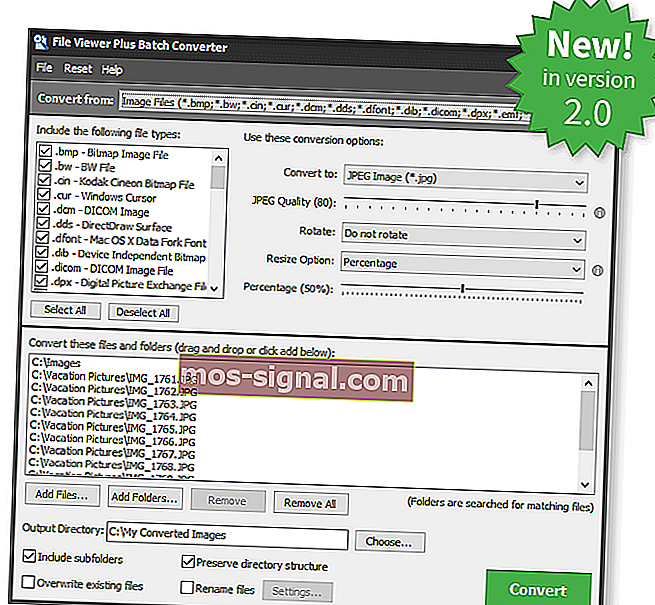
Самое лучшее в этом инструменте — то, что его можно использовать не только с файлами фотографий. Вы также можете открывать и редактировать видео, изображения и текстовые форматы без необходимости загружать различные конвертеры из ненадежных источников, которые могут нанести вред вашему компьютеру.
⇒ Загрузить сейчас FileViewer Plus 3
GIMP
GIMP или GNU Image Manipulation Program — это бесплатное программное обеспечение для редактирования фотографий для XP, хотя для его понимания и использования требуются некоторые дополнительные навыки или время, поэтому это не так просто, как большинство бесплатных фоторедакторов. Но если вы хотите открывать файлы NEF, то GIMP — один из лучших инструментов для этой задачи.
⇒ Получить GIMP
IrfanView
IrfanView — лучший выбор для открытия файлов NEF. Некоторые интересные вещи, которые вы можете делать с помощью этого средства просмотра фотографий, включают поиск файлов, пакетное преобразование для расширенной обработки изображений, поддержку фильтров Photoshop, параметры рисования, размытие и многое другое.
⇒ Получить IrfanView
Примечание. Вы также можете использовать Adobe Photoshop для открытия файлов NEF, но если это не сработает, установите последний плагин Camera RAW, поддерживаемый вашей версией Photoshop, и попробуйте открыть их снова.
Вы также можете использовать программное обеспечение Nikon CaptureNX2 и / или ViewNX2, чтобы открыть файлы NEF. Для CaptureNX2 вам нужно купить программное обеспечение, но ViewNX2 можно загрузить, а затем установить его, чтобы открывать и редактировать файлы NEF в Windows 10.
CaptureNX2
Это полнофункциональная программа для неразрушающего редактирования фотографий, которая предоставляет вам все инструменты для быстрого и простого редактирования цифровых фотографий.
Он имеет такие функции, как управление цветом, управление выбором, автоматическое ретуширование и регулировка тени / света. Вы также можете улучшить оттенок, яркость и насыщенность изображения.
Он работает с файлами RAW NEF, а также с JPEG и TIFF, и его интерфейс имеет настраиваемые рабочие области, функции и макет панели инструментов, функции списка редактирования, переработанный браузер изображений с папкой избранного и настройками разрешения изображения.
⇒ Получить CaptureNX2
ViewNX2
Это программное обеспечение также помогает вам открывать файлы NEF и имеет усовершенствованный пользовательский интерфейс с тремя различными рабочими пространствами: Браузер / GeoTag / Edit — их можно легко переключать с помощью кнопки инструмента. Вы также можете выбрать цвет фона в зависимости от яркости изображения.
Его можно бесплатно загрузить и установить для просмотра, редактирования и обмена изображениями и фильмами. Он также имеет функции обработки RAW и функции редактирования видео, аналогичные функциям цифровых SLR. Изображения, сохраненные в Nikon Image Space, можно просматривать, как если бы они были сохранены на вашем собственном ПК.
После входа в систему вам не нужно снова вводить свой идентификатор и пароль, к тому же вы можете использовать операцию перетаскивания для легкой загрузки изображений.
⇒ Получить ViewNX2
Как преобразовать файл NEF в Windows 10?
Вы можете конвертировать файлы NEF в разные форматы с помощью конвертера файлов или программы просмотра / редактирования изображений, а затем сохранять в другом формате, таком как JPG, RAW, PNG, TIFF, PSD, GIF и многие другие.
Существуют и другие онлайн-варианты, которые вы можете использовать для преобразования файлов NEF для открытия в Windows 10, например Zamzar, Pics.io и онлайн-конвертер RAW, которые, среди прочего, конвертируют файлы NEF в BMP, GIF, JPG, PDF и TDG.
Есть ли другие способы открытия файлов NEF в Windows 10? Поделитесь с нами, оставив комментарий в разделе ниже.
Часто задаваемые вопросы: узнайте больше о файлах NEF
- Что это за файл — NEF?
NEF означает Nikon Electronic Format, формат файла RAW, который содержит цифровые фотографии, сделанные камерой Nikon.
- Какая программа может открывать файлы NEF?
Файлы NEF также можно открывать с помощью Adobe Photoshop, Able RAWer, IrfanView, GIMP, AfterShot Pro и других.
- Могу ли я бесплатно конвертировать файлы NEF в JPG?
Существует множество онлайн-инструментов, которые могут помочь с преобразованием изображений в самые разные форматы и обратно.
Примечание редактора: этот пост был первоначально опубликован в апреле 2018 года и с тех пор был переработан и обновлен в апреле 2020 года для обеспечения свежести, точности и полноты.
Open and edit Nifon raw image files»
If you had worked with images, you would be aware that there are a plethora of image file formats. Some of them are popular while many others are less known. The Nikon Electronic Format (NEF) is a model file type used by Nikon devices to save Raw images. However, most image editing application cannot open these types of file. This application allows the computer user to quickly and easily edit these types of files on a Windows computer.
The unique feature of this file is that it has been around since 1999 when the first version of Nikon Camera that supports the file was invented. Since then, the Nikon family of cameras has been improved extensively with various innovations, but all of the cameras still use the NEF Codec. This consistency is impressive. To open this type of file, the user can either download the NEF Codec or use the Nikon proprietary ViewNX application.
Many versions of Nikon Cameras use this Codec, it is the company’s bespoke standard for processing image files. If you want to view these types of files, the Codec will help you achieve your objectives.
Nikon NEF Codec is licensed as freeware for PC or laptop with Windows 32 bit and 64 bit operating system. It is in graphic plugins category and is available to all software users as a free download.
| Share |
| Give a rating |
|
|
| Author |
|
Nikon Corporation
|
| Last Updated On |
| November 19, 2018 |
| Runs on |
| Windows 10 / Windows 8 / Windows 7 / Windows Vista / XP |
| Total downloads |
| 3,530 |
| License |
|
Free |
| File size |
| 127,48 MB |
| Filename |
|
S-NEFCDC-013100WF-ALLIN-ALL___.exe |



















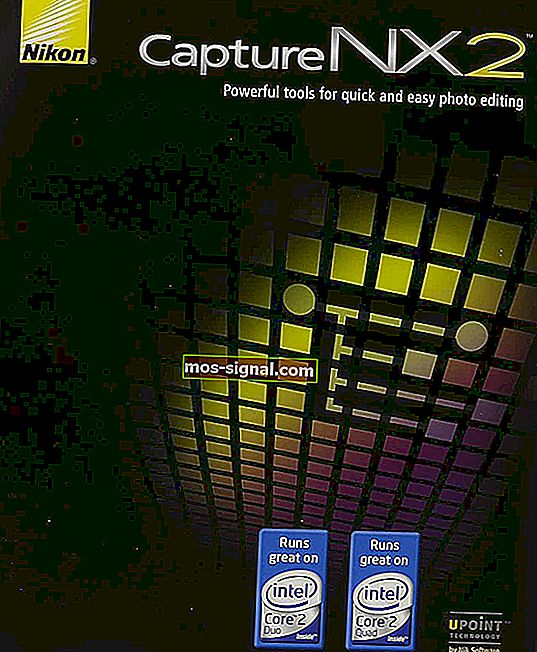



 (1 votes, average: 4.00 out of 5)
(1 votes, average: 4.00 out of 5)